الإعلانات
ميزات إدارة علامات التبويب المضمنة في Chrome إدارة علامة التبويب الرئيسية في Chrome مع هذه الميزات المضمنةحان الوقت لإتقان إدارة علامات التبويب في Chrome. دعونا نرى ما هو ممكن دون تثبيت ملحق واحد. اقرأ أكثر يمكن أن تساعدك في إدارة علامات التبويب بشكل جيد ، ولكن الإضافات من سوق Chrome الإلكتروني يمكن أن تؤدي هذه المهمة بشكل أفضل.
عندما تصادف ملحقات إدارة علامات التبويب ، فإنها غالبًا ما تكون في سياق التعامل مع علامات التبويب غير النشطة وحفظ الذاكرة. ولكن هناك المزيد في إدارة علامات التبويب من ذلك ، وستثبتها الإضافات التي سنتناولها اليوم. قبل نصل إلى هذه ، دعنا نلقي نظرة سريعة على ثلاثة ملحقات موفرة للذاكرة أقسم عليها مستخدمو Chrome.
- OneTab - يغلق علامات التبويب النشطة ويجمعها في حزم يمكنك استعادتها بنقرة واحدة.
- الحمالة العظمى - يسمح لك بتعليق علامات التبويب غير النشطة ، التي لا تريد إغلاقها ، والتي تظهر في النافذة الحالية ، وما إلى ذلك.
- غفوة التبويب - يضع علامات التبويب حتى تحتاج إليها بعد ذلك. يمكنك حتى جدولة علامات التبويب لفتحها في أوقات محددة كيفية جدولة علامات التبويب لفتح في أوقات ثابتة في كروم وفايرفوكس لديك الكثير من علامات التبويب المفتوحة ، وكثير منها مهم ، ولكن ليس مهمًا في الوقت الحالي. مع بعض الإضافات ، يمكنك إغلاق علامات التبويب هذه في الوقت الحالي وتعيينها على الفتح التلقائي لاحقًا. اقرأ أكثر .
قم بتثبيت كل هذه ، ثم تحقق من الأفكار التالية.
1. تابلي - لرؤية علامات التبويب في قائمة منسدلة
بمجرد تثبيت Tabli ، ستتمكن من رؤية جميع علامات التبويب المفتوحة في قائمة سهلة القراءة ضمن قائمة منسدلة. انقر فوق رمز شريط أدوات Tabli لإظهار القائمة المنسدلة.
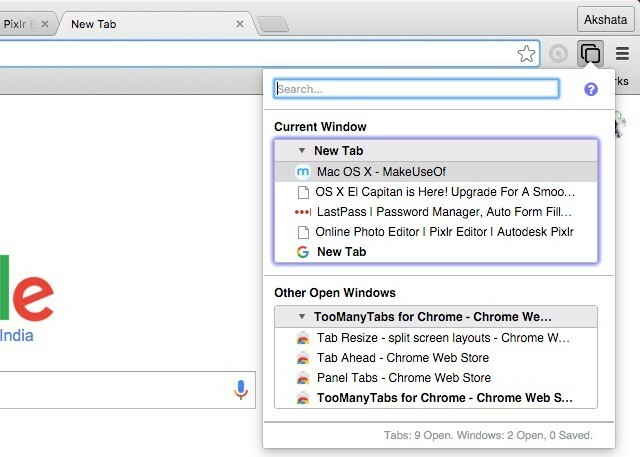
من خلال تجميع علامات التبويب بدقة في أقسام منفصلة بناءً على النوافذ التي تنتمي إليها ، يجب أن تكون قادرًا على العثور على علامات التبويب بشكل أسرع من المعتاد. يمكنك أيضًا البحث عن علامات التبويب بالاسم باستخدام مربع البحث المضمن في القائمة المنسدلة. هذا هو الوقت الموفر عندما يكون لديك عدد كبير من علامات التبويب المفتوحة.
يسمح لك Tabli حتى بمعالجة علامات التبويب من القائمة المنسدلة بمعالجة كل علامة تبويب كارتباط. هذا يعني أنه يمكنك الوصول إلى نفس قائمة السياق لعلامات التبويب المنسدلة كما تفعل مع الروابط داخل صفحات الويب.
إذا كنت تريد بديلاً لائقًا لـ Tabli ، فحاول TabJump - متصفح تبويب ذكي، الذي يتخذ نهجًا مشابهًا قائمًا على القائمة المنسدلة لترتيب علامات التبويب. إذا لم تعجبك فكرة وضع علامات التبويب في قائمة منسدلة ، فجرّب تجربة بعض المشاهدات الأخرى. على سبيل المثال ، يمكنك وضع علامات تبويب في اللوحات العائمة خارج Chrome مع علامات تبويب اللوحة أو في مخطط جانبي منبثق مع علامات التبويب Outliner.
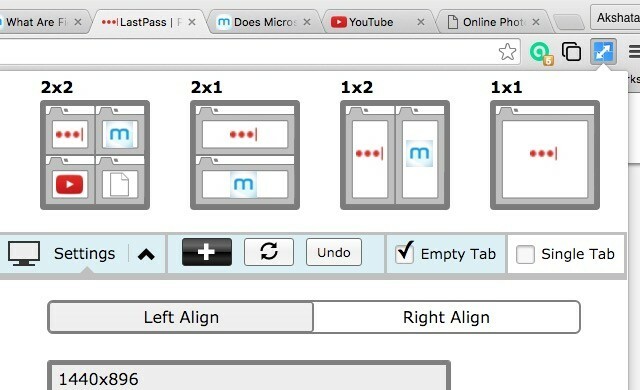
مع Tab Resize ، ستحصل على الكثير في الطلب إمكانية تقسيم الشاشة تبدو طريقة عرض El Capitan المقسمة عديمة الفائدة حتى تستخدمها فعليًايبدو أن طريقة Split View هي وسيلة للتحايل ، حتى تستخدمها لفترة من الوقت. ثم ستتساءل كيف استخدمت جهاز Mac بدونه. اقرأ أكثر يتيح لك القيام بمهام متعددة ، في هذه الحالة أثناء التصفح. يفتح الملحق علامة التبويب النشطة وتلك الموجودة على يمينها في نوافذ منفصلة منفصلة بناءً على التخطيط الذي تختاره. انقر فوق زر شريط أدوات الإضافة لاختيار تخطيط وتكوين تخطيطات جديدة وإدارة محاذاة علامة التبويب.
3. علامة التبويب للأمام - لإيجاد علامات التبويب بشكل أسرع
إذا كان لديك عدد هائل من علامات التبويب المفتوحة ، فإن Tab Ahead هي الخيار المناسب لك. يتيح لك العثور على علامات التبويب في النافذة الحالية حسب العنوان أو عنوان URL. لا تقلق بشأن عدم القدرة على استعادتها بدقة. تعمل المطابقات الجزئية على ما يرام.
إذا كنت ترغب في أن يعرض Tab Ahead نتائج البحث من جميع النوافذ بدلاً من النافذة الحالية فقط ، فانتقل إلى الملحق خيارات صفحة لإجراء هذا التغيير.
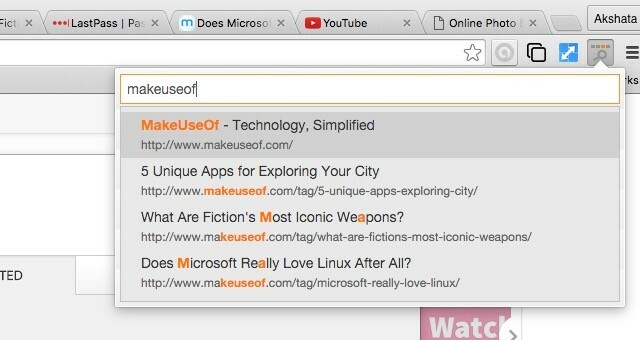
ليس هناك الكثير للتمديد حقا. قم بتثبيته ، وانقر فوق زر شريط الأدوات الخاص به ، واكتب الاستعلام الخاص بك في مربع بحث Tab Ahead ، وانقر على النتيجة الصحيحة للانتقال إلى علامة التبويب هذه على الفور. سريع وغير مؤلم هو كيف نضعها!
إذا كنت من محبي القوى العظمى في Chrome 11 حيل سريعة لتصبح مستخدمًا متعدد الاستخدامات لمتصفح Chromeهل تريد أن تصبح مستخدم طاقة متعدد الاستخدامات وتوفر الكثير من الوقت وضغطات المفاتيح؟ كل ما تحتاجه هو بعض الإضافات الجيدة وقليل من المعرفة بكيفية تعديل إعدادات البحث ... اقرأ أكثر ، تثبيت بحث TabTab بدلاً من Tab Ahead. يمنحك السابق محرك بحث مرتبط بالكلمة الرئيسية التبويب.
بمجرد تثبيت TabTabSearch ، إليك كيفية البحث عن أي علامة تبويب مفتوحة: اكتب التبويب في المربع متعدد الاستخدامات ، اضغط على التبويب المفتاح ، اكتب جزءًا من اسم علامة التبويب أو عنوان URL الذي تبحث عنه ، واضغط عليه أدخل. ينقلك هذا إلى أقرب علامة تبويب مطابقة على الفور.
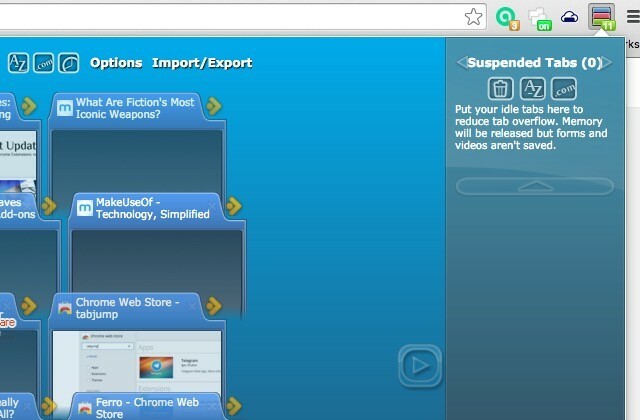
يمنحك TooManyTabs نظرة شاملة لجميع علامات التبويب المفتوحة. يأخذ نهجًا قائمًا على الصورة لإدارة علامات التبويب ويعرض معاينات الصور المصغرة لعلامات التبويب المفتوحة.
بالمقارنة مع Tabli ، فإن TooManyTabs لديها مجموعة ميزات أكثر شمولاً. يسمح لك بفرز علامات التبويب وتنظيمها والبحث عنها وتعليق علامات التبويب الخاملة واستعادة علامات التبويب المغلقة وحتى جعل الواجهة أجمل مع السمات المخصصة.
إذا كنت تستخدم Firefox أيضًا ، فراجع TooManyTabs - يحفظ ذاكرتك لمتصفح Firefox. [لم يعد متاح]
5. اختصارات علامة التبويب كتم الصوت - لإغلاق علامات التبويب باستخدام اختصارات لوحة المفاتيح
عندما يزعجك الفيديو الذي يتم تشغيله تلقائيًا في إحدى علامات التبويب (مائة!) ، أنت استطاع تهدئة ، انقر بزر الماوس الأيمن على علامة التبويب هذه ، وحدد خيار كتم صوتها ...إذا تمكنت من العثور على علامة التبويب هذه أولاً دون جنون. أو يمكنك إسكات علامة التبويب الغبية هذه بمجموعة مفاتيح سريعة. اختصارات كتم علامة التبويب تجعل ذلك ممكنًا.
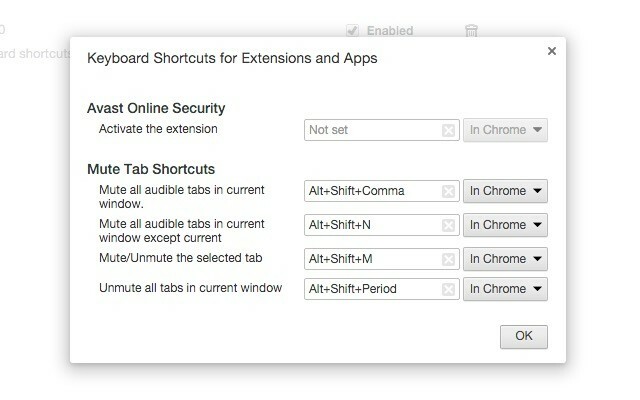
تحتوي الإضافة على مجموعة من الاختصارات الافتراضية التي تتيح لك كتم / إلغاء كتم جميع علامات التبويب أو كتم علامة التبويب الحالية أو كتم كافة علامات التبويب باستثناء علامة التبويب الحالية. إذا كنت تريد تعديل هذه الاختصارات ، فانتقل إلى الإضافات> اختصارات لوحة المفاتيح.
لكي تعمل اختصارات علامة التبويب كتم الصوت، ستحتاج إلى إجراء تعديل صغير واحد الكروم: // الأعلام: تعيين تفعيل التحكم في كتم صوت علامة التبويب وضع علامة على ممكّن. بالمناسبة ، سيسمح لك هذا التعديل أيضًا بكتم علامة التبويب عن طريق النقر على مؤشر الحجم الصغير بجوار اسم علامة التبويب.
وظيفة Clutter Free مباشرة. يضمن لك عدم فتح مثيل ثانٍ من أي علامة تبويب مفتوحة بالفعل في أي من جلسات النافذة الحالية. إذا حاولت تكرار علامة تبويب دون قصد ، فإن Clutter Free يأخذك إلى علامة التبويب المتطابقة المفتوحة بالفعل.
انقر على زر شريط أدوات الإضافة للعثور على خيار إضافة علامة تبويب إلى القائمة البيضاء والسماح لها بتكرارها عبر النوافذ.
7. TabCloud - لأخذ علامات التبويب الخاصة بك في كل مكان
فكر في TabCloud كنوع من Dropbox لمتصفح Chrome. يسمح لك بمزامنة علامات التبويب الخاصة بك عبر أجهزة الكمبيوتر.
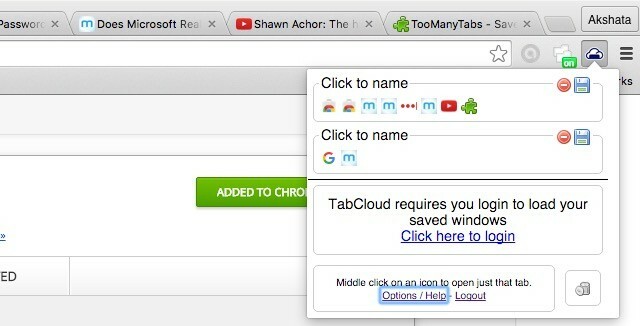
استخدم TabCloud لحفظ جلسات النافذة لوقت لاحق. يؤدي النقر على زر شريط أدوات الإضافة إلى عرض نافذة منبثقة حيث ستتمكن من رؤية عرض "مفضل" لعلامات التبويب المفتوحة ، مرتبة حسب جلسات النافذة. يمكنك حتى تسمية جلسات النافذة لسهولة التعرف عليها وسحب وإفلات علامات التبويب بينهما.
ضع أفضل الإضافات للعمل
يمكن وجود نظام للتحكم في علامات التبويب جعل تصفحك منتجًا وممتعًا 25 ملحقات Chrome لتجعلك أكثر إنتاجيةنسمع الكثير عن الإنتاجية. كيف نصبح أكثر إنتاجية؟ ما الذي يمكن أن يساعدنا على أن نكون أكثر إنتاجية؟ ما هي الأدوات التي تجعلنا أكثر إنتاجية؟ اقرأ أكثر . لست مضطرًا حتى إلى القيام بالرفع الثقيل ، لأن هناك العديد من ملحقات Chrome الصغيرة الأنيقة الراغبة في القيام بالعمل نيابة عنك.
ما هي الإضافات التي تعتبرها لا غنى عنها لإدارة علامات التبويب على Chrome؟ قائمة المفضلة لديك في التعليقات!
تدرب أكشاتا على الاختبار اليدوي والرسوم المتحركة وتصميم تجربة المستخدم قبل التركيز على التكنولوجيا والكتابة. جمع هذا بين اثنين من أنشطتها المفضلة - فهم الأنظمة وتبسيط المصطلحات. في MakeUseOf ، يكتب Akshata حول تحقيق أفضل أداء من أجهزة Apple الخاصة بك.


